
હાર્ડ ડ્રાઇવ એ કોઈપણ કમ્પ્યુટરનો ખૂબ જ મહત્વપૂર્ણ ઘટક છે. તે જ સમયે, તે વિવિધ સમસ્યાઓ માટે સંવેદનશીલ અને સંવેદનશીલ છે. તેથી, સપાટી પર તૂટેલા ક્ષેત્રો કામની સંપૂર્ણ નિષ્ફળતા અને પીસીનો ઉપયોગ કરવામાં અસમર્થતા તરફ દોરી શકે છે.
સમસ્યાની ઘટનાને અટકાવવાનું હંમેશાં સરળ રહે છે તેના પરિણામો સાથે વ્યવહાર કરવા કરતાં. તેથી, તે એવા દરેક વપરાશકર્તા માટે મહત્વપૂર્ણ છે કે જે ખરાબ ક્ષેત્રોની હાજરીને મોનિટર કરવા માટે, એચડીડીના ખોટા ઓપરેશન સાથે સંકળાયેલ સંભવિત ખામીને રોકવા માંગે છે.
નિયમિત અને તૂટેલા ક્ષેત્રો શું છે
સેક્ટર એ હાર્ડ ડિસ્ક પર માહિતી સંગ્રહના એકમો છે જેમાં તે ઉત્પાદનના તબક્કે વહેંચાયેલું છે. સમય જતાં, તેમાંના કેટલાક ખામીયુક્ત થઈ શકે છે, ડેટા લખવા અને વાંચવામાં અપ્રાપ્ય છે. ખરાબ સેક્ટર અથવા કહેવાતા ખરાબ બ્લોક્સ (અંગ્રેજી ખરાબ બ્લોક્સમાંથી) શારીરિક અને લોજિકલ છે.
ખરાબ ક્ષેત્ર ક્યાંથી આવે છે?
શારીરિક ખરાબ બ્લોક્સ નીચેના કેસોમાં દેખાઈ શકે છે:
- ફેક્ટરી લગ્ન;
- યાંત્રિક નુકસાન - ઘટી, હવામાં અને ધૂળમાં પ્રવેશવું;
- ડેટા લખતી / વાંચતી વખતે મજબૂત શેક અથવા બમ્પ;
- એચડીડી ઓવરહિટીંગ.
આવા ક્ષેત્રો, અરે, પુનર્સ્થાપિત કરી શકાતા નથી, તે ફક્ત બનતા અટકાવી શકાય છે.
હાર્ડ ડિસ્ક પર રેકોર્ડિંગ કરતી વખતે વાયરસથી થતી સોફ્ટવેર ભૂલો અથવા અચાનક પાવર આઉટેજને લીધે લોજિકલ ખરાબ ક્ષેત્રો દેખાય છે. દરેક વખતે જ્યારે રેકોર્ડિંગ કરતા પહેલાં એચડીડી તપાસવામાં આવે છે, ત્યારે તે સમસ્યાવાળા વિસ્તારોમાં કરવામાં આવતું નથી. તે જ સમયે, શારીરિક રૂપે આવા ક્ષેત્રો સંપૂર્ણ રીતે કાર્યરત છે, જેનો અર્થ છે કે તે પુન beસ્થાપિત થઈ શકે છે.
ખરાબ ક્ષેત્રના સંકેતો
જો વપરાશકર્તા તેની હાર્ડ ડ્રાઇવને તપાસે નહીં, તો પણ ખરાબ ક્ષેત્રો પોતાને અનુભવે છે:
- સિસ્ટમ ખાસ કરીને હાર્ડ ડ્રાઇવમાંથી ડેટા લખવા અને વાંચવાના સમયે સ્થિર થાય છે;
- અચાનક રીબૂટ અને અસ્થિર પીસી;
- ;પરેટિંગ સિસ્ટમ વિવિધ ભૂલો પેદા કરે છે;
- કોઈપણ કામગીરીના અમલની ગતિમાં નોંધપાત્ર ઘટાડો;
- કેટલાક ફોલ્ડર્સ અથવા ફાઇલો ખોલતા નથી;
- ડિસ્ક વિચિત્ર અવાજો કરે છે (ક્રેકીંગ, ક્લિક કરીને, ટેપીંગ વગેરે);
- એચડીડીની સપાટી ગરમ થાય છે.
હકીકતમાં, ત્યાં વધુ ચિહ્નો હોઈ શકે છે, તેથી કમ્પ્યુટરની કામગીરી પર ધ્યાન આપવું ખૂબ જ મહત્વપૂર્ણ છે.
જો ખરાબ ક્ષેત્રો દેખાય છે તો શું કરવું
જો ઉપકરણની અંદરની ધૂળ અને કાટમાળ જેવા શારીરિક પ્રભાવના પરિણામે ખરાબ બ્લોક્સ દેખાયા, અથવા ડિસ્ક તત્વોમાં ખામી, તો આ ખૂબ જોખમી છે. આ કિસ્સામાં, ખરાબ ક્ષેત્રો ફક્ત નિશ્ચિત કરવામાં નિષ્ફળ થશે નહીં, પરંતુ ડિસ્ક પર લખેલા ડેટાની પ્રત્યેક સિસ્ટમ accessક્સેસ સાથે તેમની આગળની ઘટનાને અટકાવવાનું શક્ય બનશે નહીં. ફાઇલોના સંપૂર્ણ નુકસાનને ટાળવા માટે, વપરાશકર્તાને હાર્ડ ડ્રાઈવનો ઉપયોગ ઓછામાં ઓછું ઘટાડવાની જરૂર છે, શક્ય તેટલી વહેલી તકે ડેટાને નવા એચડીડીમાં સ્થાનાંતરિત કરવા અને સિસ્ટમ યુનિટમાં જૂની સાથે બદલો.
લોજિકલ ખરાબ ક્ષેત્રો સાથે કામ કરવું વધુ સરળ હશે. પ્રથમ, તમારે કોઈ વિશેષ પ્રોગ્રામનો ઉપયોગ કરીને પરીક્ષણ કરવાની જરૂર છે જે સિદ્ધાંતરૂપે તમારી ડિસ્ક પર આવી સમસ્યા અસ્તિત્વમાં છે કે નહીં તે શોધવામાં મદદ કરે છે. જો તે મળી આવે, તો તે ભૂલો સુધારવા અને તેમના નાબૂદની રાહ જોવી બાકી છે.
પદ્ધતિ 1: સ્થિતિનું નિદાન કરવા માટે ઉપયોગિતાનો ઉપયોગ કરો
વિશિષ્ટ સ softwareફ્ટવેરનો ઉપયોગ કરીને તમારા એચડીડી સાથે કોઈ સમસ્યા છે કે નહીં તે તમે શોધી શકો છો. ક્રિસ્ટલ ડિસ્ક માહિતી, સરળ, સસ્તું અને મફત છે. તેની કાર્યક્ષમતામાં, હાર્ડ ડ્રાઇવનું સંપૂર્ણ નિદાન, જે અહેવાલમાં તમારે 3 મુદ્દાઓ પર ધ્યાન આપવાની જરૂર છે:
- ફરીથી સોંપાયેલા ક્ષેત્રો;
- અસ્થિર ક્ષેત્રો;
- જીવલેણ ક્ષેત્રની ભૂલો.
જો ડ્રાઇવની સ્થિતિ "તરીકે ચિહ્નિત થયેલ છેઠીક છે", અને ઉપરના સૂચકાંકોની બાજુમાં વાદળી લાઇટ્સ ચાલુ છે, પછી તમે ચિંતા કરી શકતા નથી.

અને અહીં ડ્રાઇવની સ્થિતિ છે - "એલાર્મ!અથવાખરાબ"પીળી અથવા લાલ લાઇટ્સવાળા સૂચવે છે કે તમારે શક્ય તેટલી વહેલી તકે બેકઅપ બનાવવાની કાળજી લેવાની જરૂર છે."
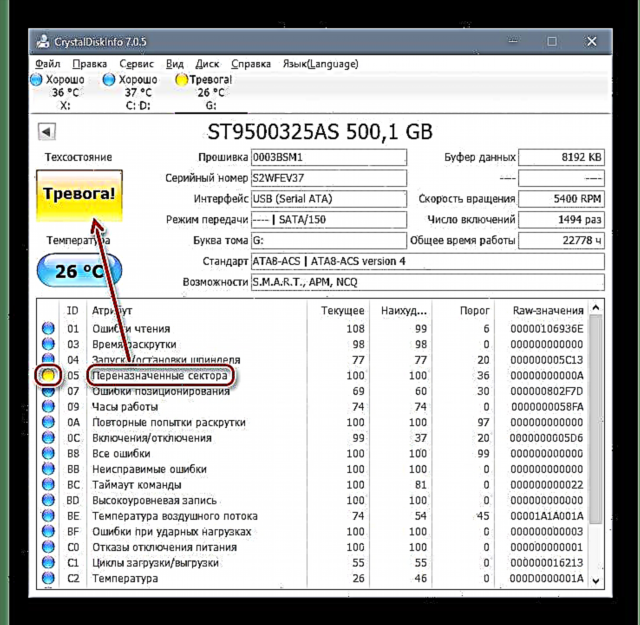
તમે ચકાસણી માટે અન્ય ઉપયોગિતાઓનો પણ ઉપયોગ કરી શકો છો. લેખમાં, નીચેની લિંકને અનુસરીને, 3 પ્રોગ્રામ્સ પસંદ કરવામાં આવ્યા છે, જેમાંના દરેકમાં ખરાબ ક્ષેત્રોને તપાસવા માટેનું કાર્ય છે. કોઈ વિશિષ્ટ ઉપયોગિતા પસંદ કરવાનું તમારા અનુભવ અને તેના સલામત ઉપયોગ માટેના જ્ onાન પર આધારિત છે.
વધુ વિગતો: હાર્ડ ડ્રાઇવને તપાસવા માટેના કાર્યક્રમો
પદ્ધતિ 2: બિલ્ટ-ઇન ચકડ્ડસ્ક યુટિલિટીનો ઉપયોગ કરો
વિન્ડોઝ પાસે પહેલાથી જ ખરાબ બ્લોક્સ માટે ડિસ્કને ચકાસવા માટેનો એક પ્રોગ્રામ છે, જે તૃતીય-પક્ષ સ softwareફ્ટવેર કરતા વધુ ખરાબ તેના કાર્યની નકલ કરે છે.
- "પર જાઓઆ કમ્પ્યુટર" ("મારું કમ્પ્યુટર"વિન્ડોઝ 7 પર,"કમ્પ્યુટર"વિન્ડોઝ 8 પર).
- ઇચ્છિત ડ્રાઇવ પસંદ કરો, તેના પર જમણું-ક્લિક કરો અને "ગુણધર્મો".

- "પર સ્વિચ કરોસેવા"અને અવરોધમાં"ભૂલો માટે તપાસો"બટન પર ક્લિક કરો
"તપાસો".
- વિંડોઝ 8 અને 10 પર, તમે સંભવત a એક સૂચના જોશો કે જે ડ્રાઇવને ચકાસણીની જરૂર નથી. જો તમે ફરજિયાત સ્કેન શરૂ કરવા માંગતા હો, તો "પર ક્લિક કરો.ડ્રાઇવ તપાસો".

- વિન્ડોઝ 7 માં, એક વિંડો બે વિકલ્પો સાથે ખુલશે, જેમાંથી તમારે અનચેક કરવાની જરૂર છે અને "લોંચ".
હવે તમે જાણો છો કે ક્ષેત્રોમાં સમસ્યાઓ માટે તમે કેવી રીતે તમારી એચડીડી ચકાસી શકો છો. જો નિરીક્ષણ ક્ષતિગ્રસ્ત વિસ્તારોને જાહેર કરે છે, તો પછી શક્ય તેટલી વહેલી તકે તમામ મહત્વપૂર્ણ ડેટાનો બેકઅપ લો. તમે પુન recoveryપ્રાપ્તિ પ્રક્રિયાનો ઉપયોગ કરીને હાર્ડ ડ્રાઇવ સેવાને લંબાવી શકો છો, તે લિંક જેની ઉપર અમે હમણાં ઉપર સૂચવેલ છે.














